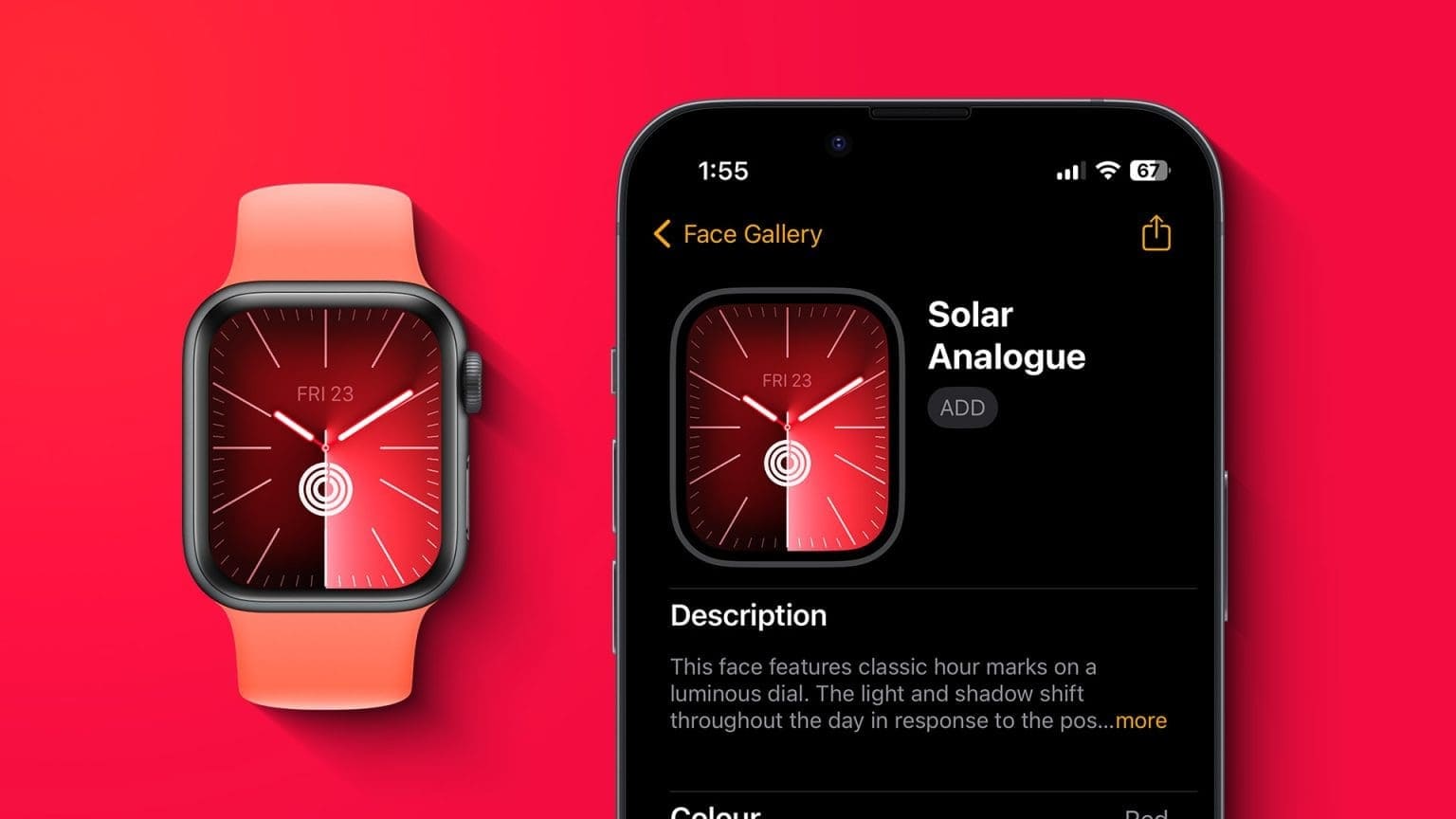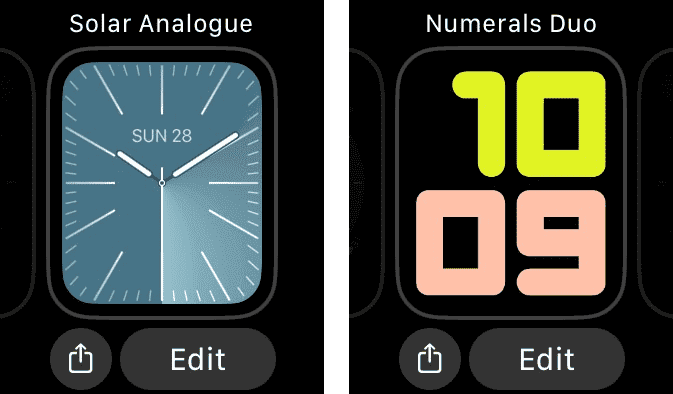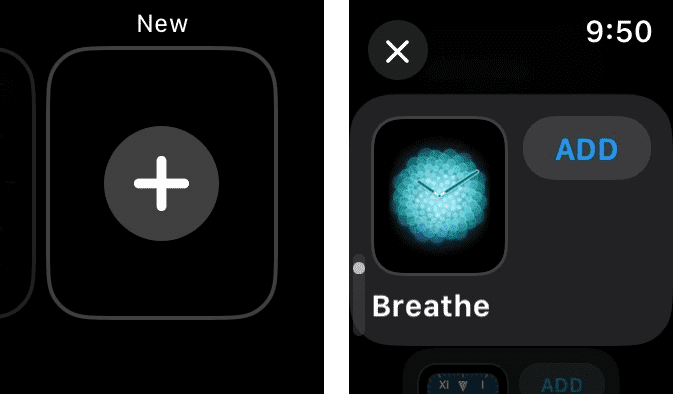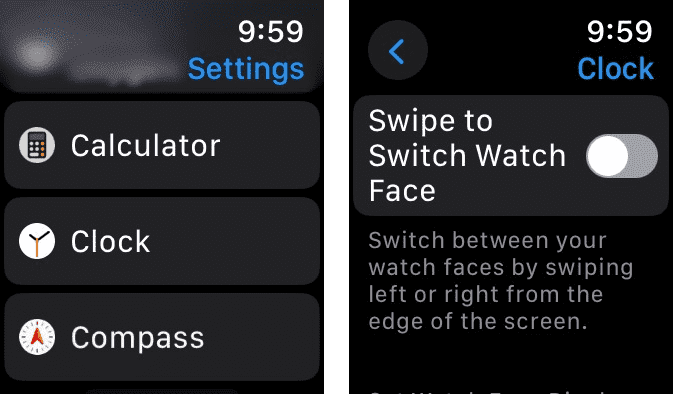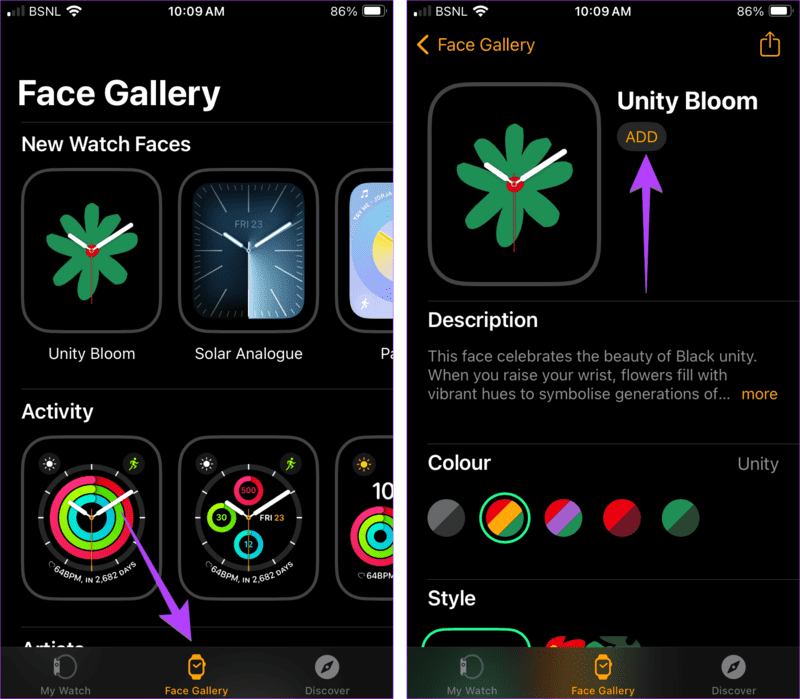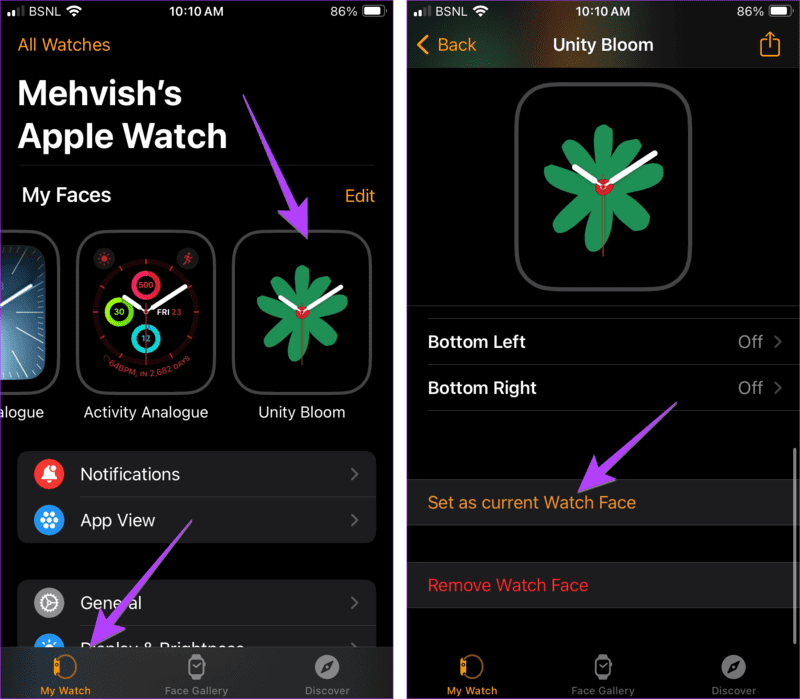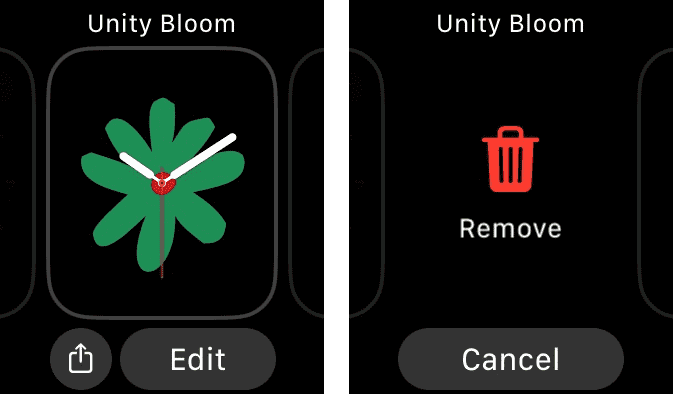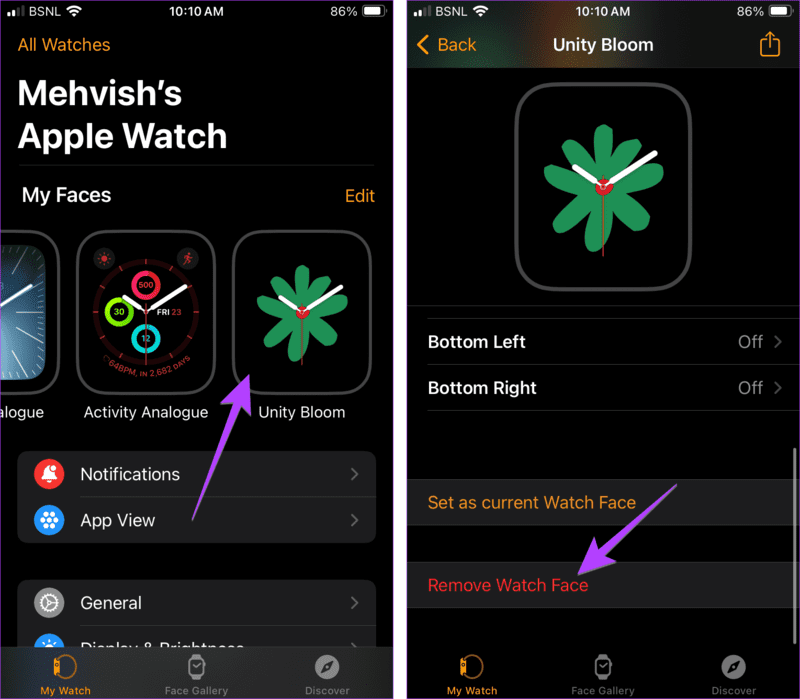Comment changer le visage de votre Apple Watch depuis votre iPhone ou Watch
Les montres traditionnelles étaient confrontées au problème de ne pas pouvoir changer de cadran. Vous auriez dû acheter une nouvelle montre avec un design différent. Le même problème a été surmonté avec les montres intelligentes comme l'Apple Watch, qui vous permettent de changer le cadran de la montre en fonction de votre humeur, de vos préférences ou de votre emploi du temps. Ici, nous allons vous dire comment Changer le cadran de la montre Sur l'Apple Watch depuis l'iPhone et même la montre elle-même.
Nous avons également expliqué comment supprimer les cadrans de montre de l'Apple Watch. Alors, commençons.
Comment changer le cadran de la montre elle-même
Il existe deux façons de changer le cadran de la montre depuis l'Apple Watch elle-même : en appuyant longuement sur le cadran de la montre ou en faisant glisser votre doigt sur le cadran de la montre. Examinons chaque étape par étape.
Méthode 1 : En appuyant longuement sur le cadran de la montre
Auparavant, on pouvait changer de cadran en faisant glisser son doigt depuis le bord de la montre. Cependant, cette fonctionnalité a été modifiée dans WatchOS 10. Désormais, la méthode par défaut pour modifier le cadran de la montre sur Apple Watch consiste à appuyer longuement sur le cadran actuel de la montre, comme indiqué ci-dessous :
Étape 1: Appuyez longuement sur le cadran actuel de la montre jusqu'à ce que le message «ModifierSous le cadran de l'horloge.
Étape 2: Balayez vers la gauche ou la droite pour faire défiler Visages d'horloge. Clique sur cadran d'horloge Que vous souhaitez utiliser.
Passons à l'étape 3 : Si vous souhaitez ajouter un plus à partir de Cadrans de montre pour Apple Watch, Faites glisser votre doigt plusieurs fois vers la gauche jusqu'à ce que l'écran (+) apparaisse. Cliquez dessus pour voir la galerie des cadrans de la montre.
Étape 4: Appuyez sur le bouton Ajouter sur le cadran de la montre que vous souhaitez utiliser. Le cadran de la montre sera ajouté à votre collection, également connue sous le nom de liste de cadrans de montre actifs.
Étape 5: Ensuite, faites glisser votre doigt vers la gauche ou la droite pour personnaliser son style et ses subtilités. Enfin, appuyez sur numérique Couronne Pour le définir comme cadran de montre par défaut.
Astuce: Découvrez comment créer vos propres cadrans de montre pour Apple Watch.
Méthode 2 : en faisant glisser votre doigt sur le cadran de la montre
Si vous avez aimé l'ancienne façon de changer les cadrans de montre, que vous pouviez faire en faisant glisser votre doigt depuis le bord de l'écran, nous sommes heureux qu'Apple ait ramené la fonctionnalité avec la dernière mise à jour, à savoir watchOS 10. Cependant, elle est désormais disponible sous forme de une nouvelle version. Le paramètre que vous devez activer en premier, comme indiqué ci-dessous.
Suivez ces étapes pour modifier le cadran de votre Apple Watch en faisant glisser :
Étape 1: Ouvrir une application Paramètres Au Regardez Apple.
Étape 2: Aller à Temps Et activez la bascule à côté de "Faites glisser pour changer de cadran de montre« . Il s'agit d'une étape ponctuelle.
Passons à l'étape 3 : Une fois activé, balayez vers la gauche depuis le bord droit de l’écran de votre montre (ou vice versa) pour basculer entre les cadrans de montre disponibles. Appuyez longuement sur le cadran actuel pour modifier ou ajouter de nouveaux cadrans.
Lisez aussi : Découvrez quoi faire si le visage de votre Apple Watch ne cesse de changer.
Comment changer le visage de l'Apple Watch depuis l'iPhone
Changer le cadran de votre Apple Watch depuis votre iPhone implique deux étapes. Tout d’abord, vous devez ajouter le cadran de la montre à votre collection, ce qui est une étape unique. Une fois ajouté, vous devez le définir comme cadran de montre actuel.
Suivez ces étapes pour ajouter et définir le cadran de la montre sur votre Apple Watch depuis l'iPhone :
Étape 1: Ouvert Regarder l'application Sur ton iPhone
Étape 2: Cliquez sur l'onglet Galerie de visages en bas pour afficher les cadrans de la montre.
Passons à l'étape 3 : Appuyez sur le cadran de la montre auquel vous souhaitez ajouter Apple Watch Et appuyez sur un bouton ajouter.
Étape 4: Cliquez sur l'onglet ma montre, Et tu verras Tous les cadrans de montre actifs.
Étape 5: Appuyez sur le cadran de la montre que vous souhaitez utiliser. Vous pouvez le personnaliser avec des options telles que la couleur, le motif, les complications, etc.
Passons à l'étape 6 : Faites défiler vers le bas et cliquez sur "Définir comme cadran de montre actuel» pour changer le visage de votre Apple Watch depuis votre iPhone. c'est tout. Le cadran de montre sélectionné apparaîtra instantanément sur votre Apple Watch.
Astuce: Découvrez comment vérifier la batterie de votre Apple Watch Utilisation de l'interface de la montre.
Astuce bonus : Comment supprimer les cadrans de montre de votre Apple Watch
Vous pouvez supprimer des cadrans de montre de votre Apple Watch depuis la montre elle-même ou en utilisant votre iPhone connecté.
Méthode 1 : Supprimer le visage de l'Apple Watch à l'aide de la montre
Pour supprimer un cadran de montre de votre Apple Watch, maintenez enfoncé le cadran de montre actuel pour passer en mode édition. Faites glisser votre doigt vers la droite ou la gauche pour trouver le cadran que vous souhaitez supprimer. Ensuite, faites glisser votre doigt vers le haut sur le cadran de la montre et appuyez sur la touche «Supprimer» pour le supprimer de votre montre.
A lire aussi : Découvrez comment modifier la luminosité sur Apple Watch.
Méthode 2 : supprimer les cadrans de montre de l'Apple Watch à l'aide de l'iPhone
Étape 1: Ouvrir une application Montres Sur ton iPhone
Étape 2: Dans le cadre du «Mon visage", appuyez sur le cadran de la montre que vous souhaitez supprimer. Faites défiler vers le bas et appuyez sur Supprimer le cadran de la montre.
Remarque : Vous pouvez également appuyer sur le bouton Modifier, puis sur l'icône de suppression rouge (-) à côté du cadran de la montre que vous souhaitez supprimer.
Remarque : Vous pouvez toujours ajouter à nouveau des cadrans supprimés à votre Apple Watch.
Foire Aux Questions
1. Comment réorganiser les cadrans de montre sur Apple Watch ?
Pour modifier la position des visages Apple Watch, appuyez sur le bouton Modifier dans la section Mes visages de l'application Watch. Utilisez ensuite l'icône à trois barres à côté des cadrans de la montre pour modifier leur position. Vous pouvez également appuyer longuement sur le cadran actuel de la montre elle-même, puis appuyer à nouveau longuement et faire glisser pour modifier sa position.
2. Combien de cadrans pouvez-vous ajouter à votre Apple Watch ?
Vous pouvez ajouter jusqu'à 50 cadrans de montre à votre Apple Watch. Pour ajouter un plus, vous devez supprimer certains éléments existants.
3. Comment changer le visage de l'Apple Watch en photo ?
Dans l’application Watch sur votre iPhone, accédez à la section Face Gallery et sélectionnez Watch Face Photos. Choisissez ensuite Photos ou ouvrez l'application Photos sur votre iPhone et sélectionnez l'image à utiliser comme fond d'écran pour votre Apple Watch. Appuyez sur le bouton Partager et sélectionnez Créer un cadran de montre à partir de la feuille Partager.
Apprenez à connaître votre Apple Watch
Telles étaient les étapes nécessaires pour changer le cadran de la montre sur Apple Watch à partir de l'iPhone ou de la montre elle-même. Avant de partir, faites connaissance Comment vérifier la santé d'une batterie Votre iPhone. Renseignez-vous également sur Comment changer le nom de la montre.